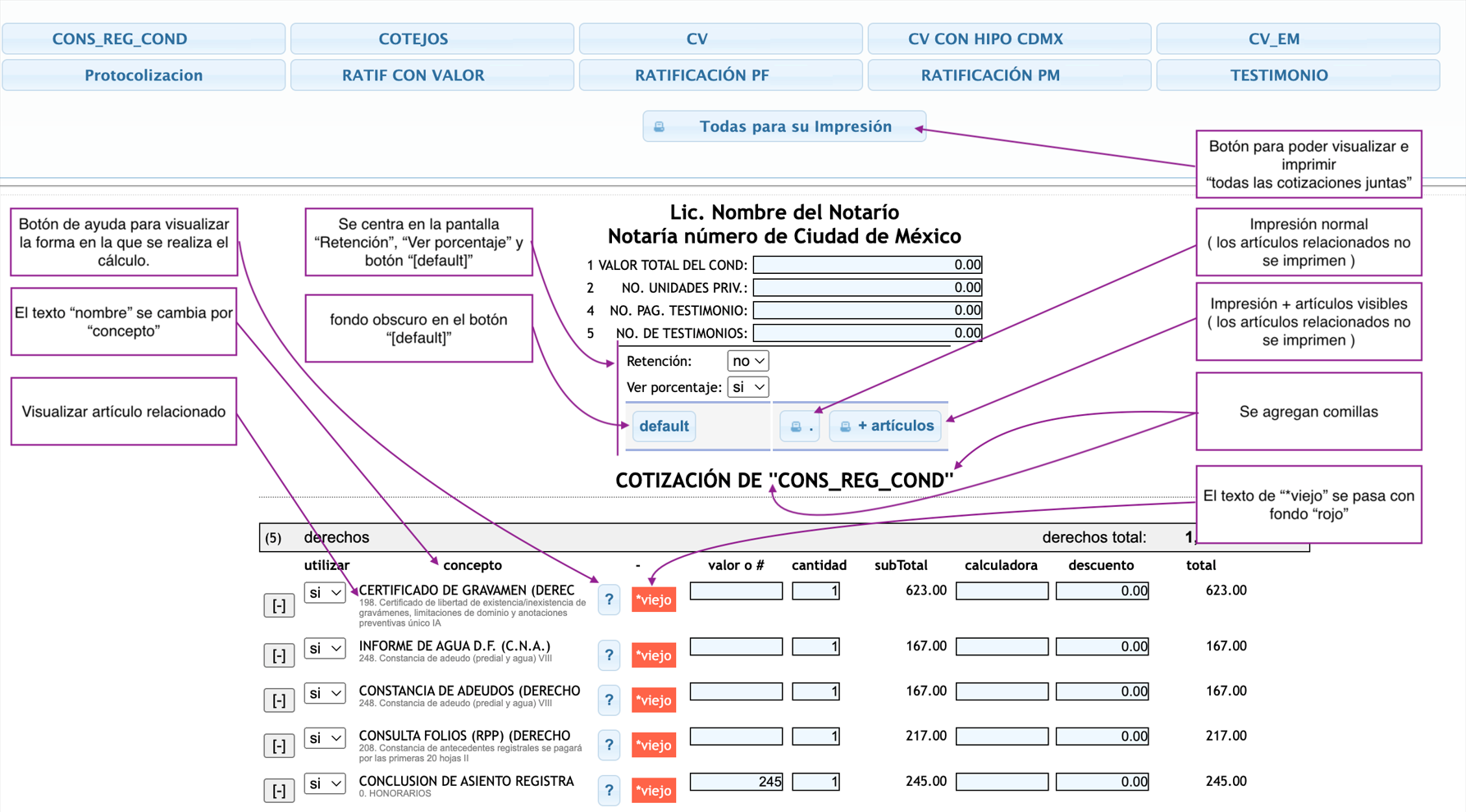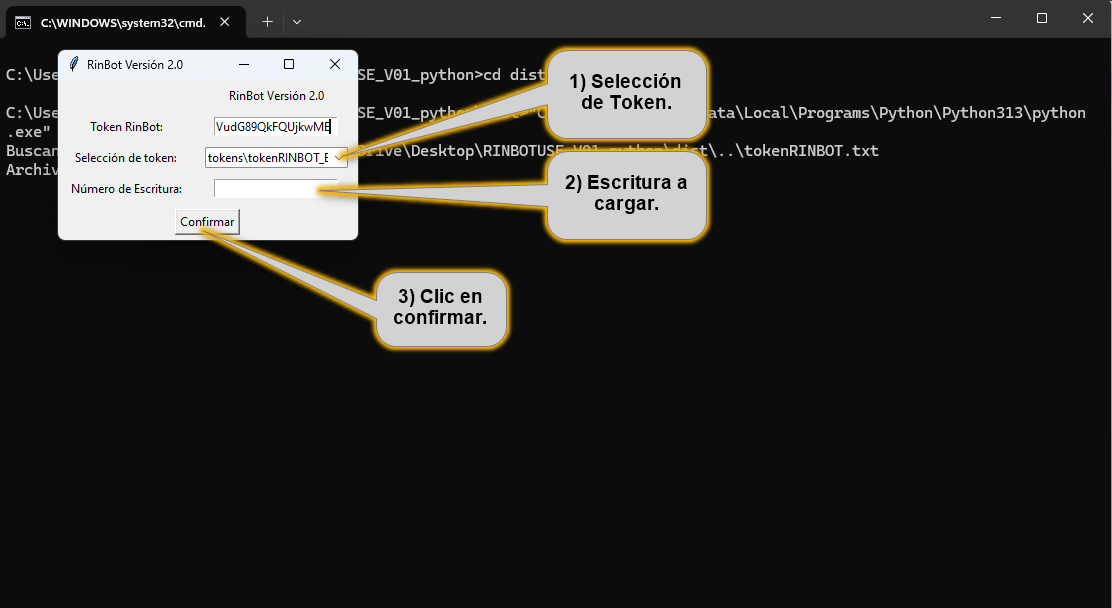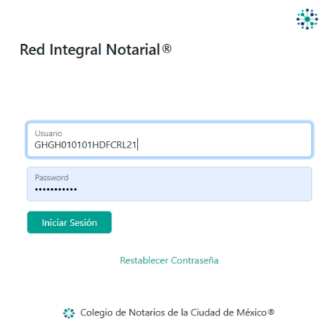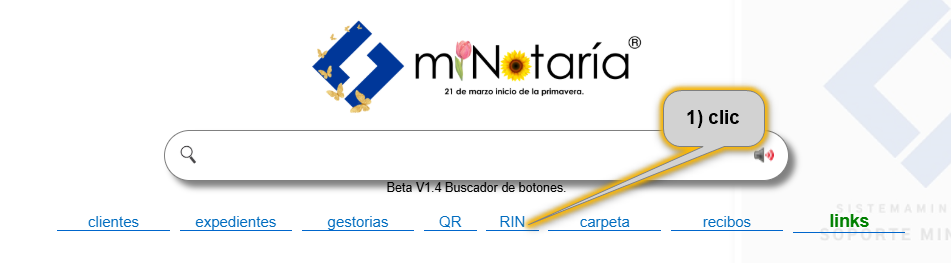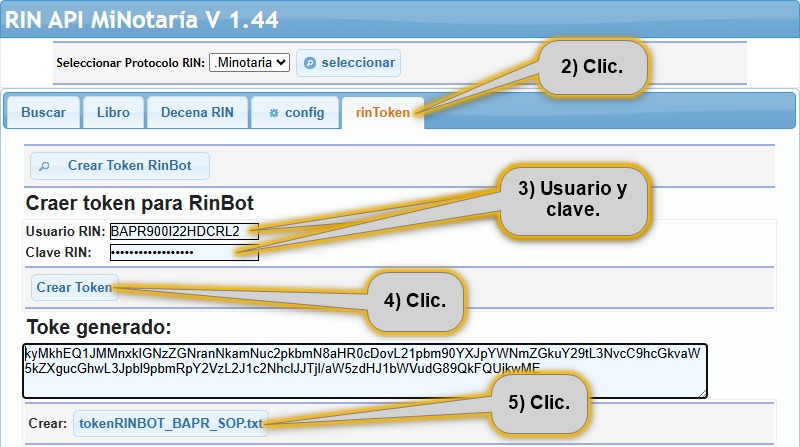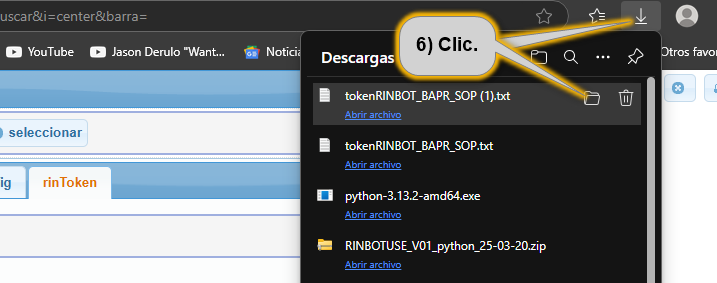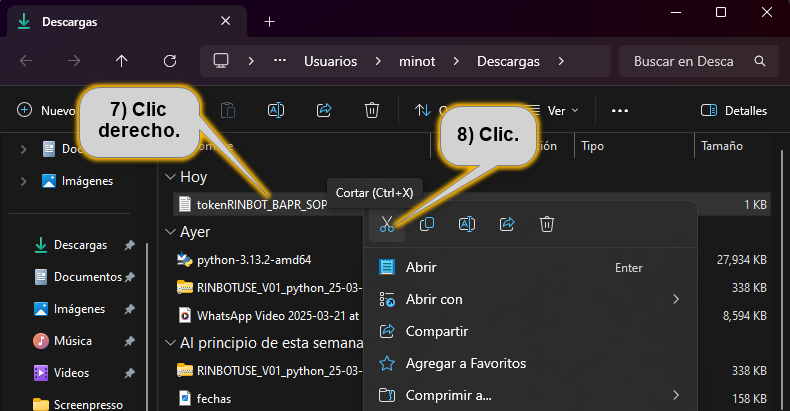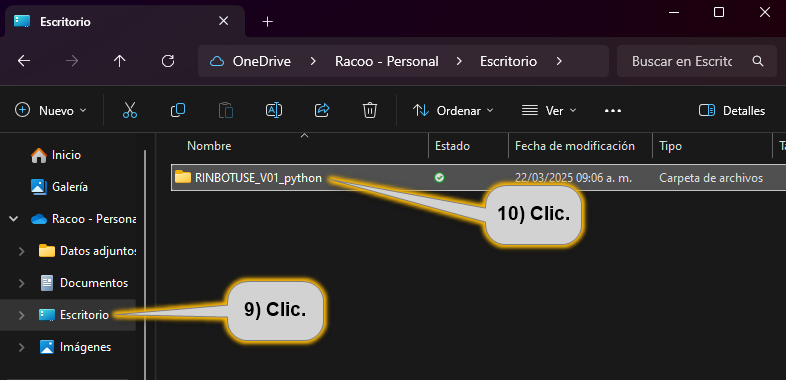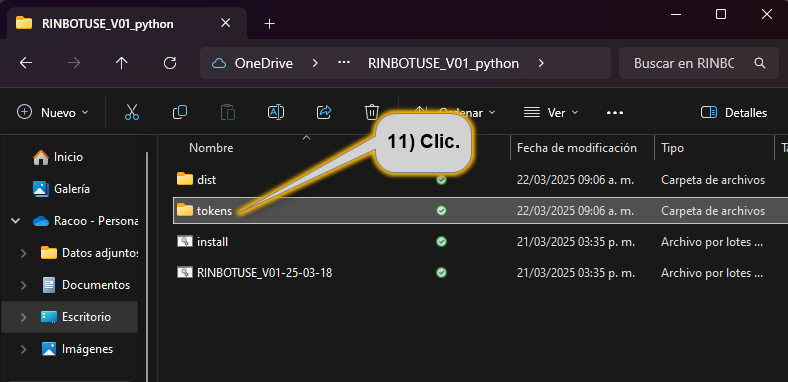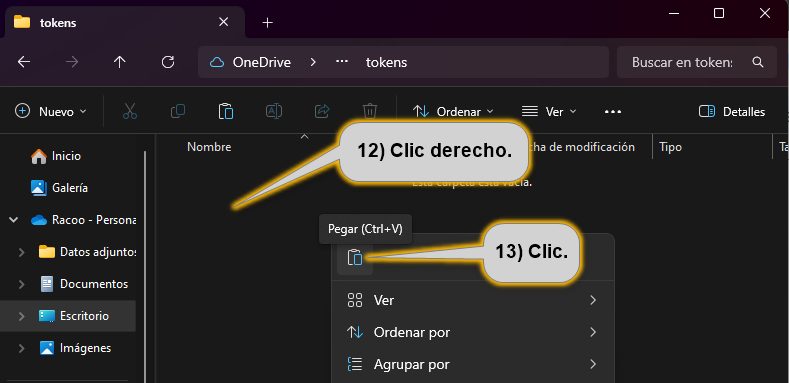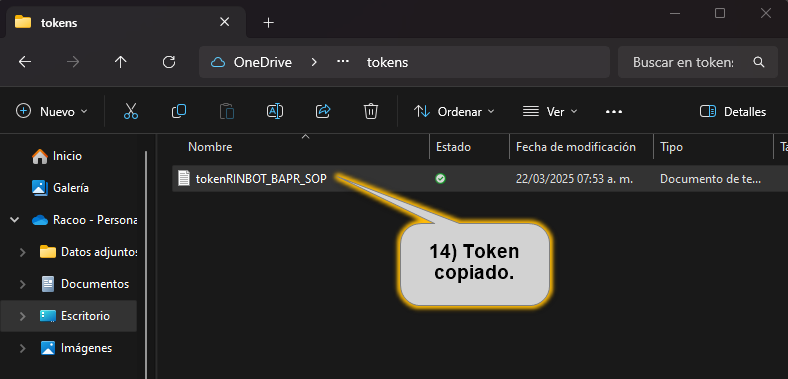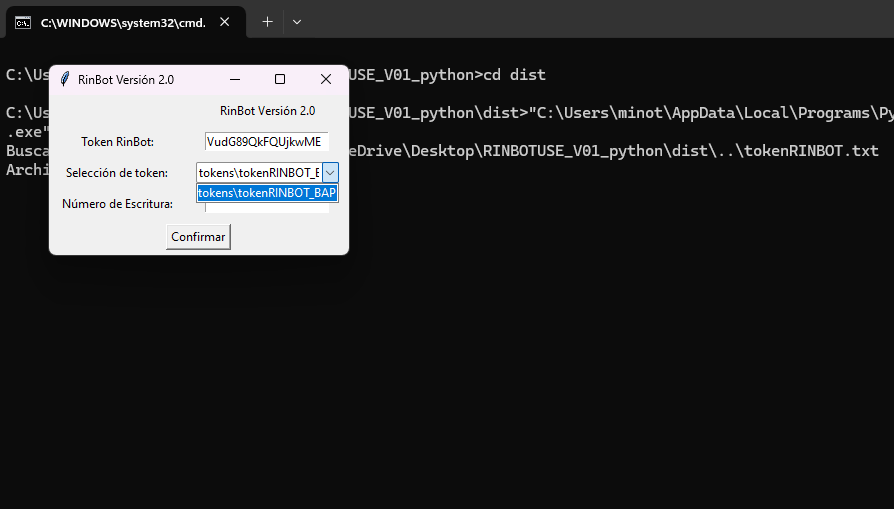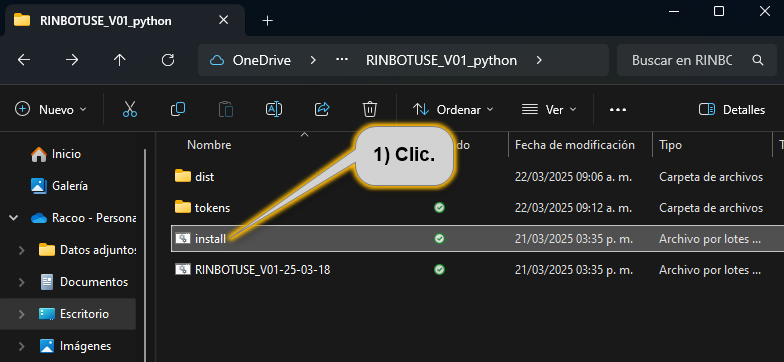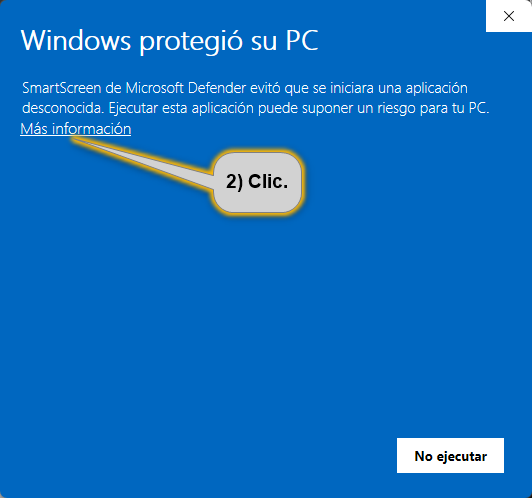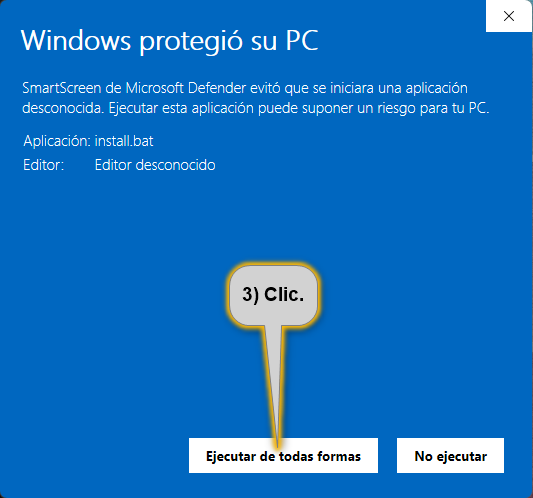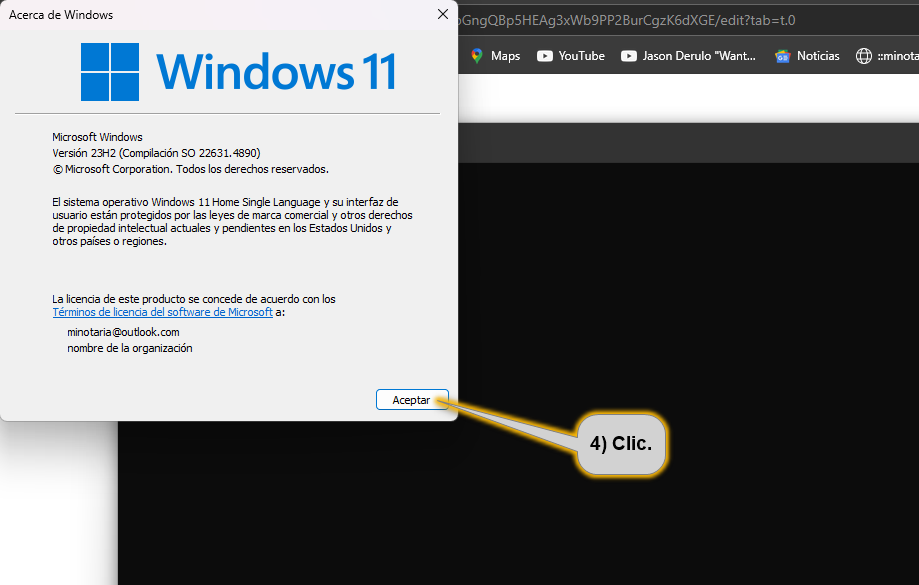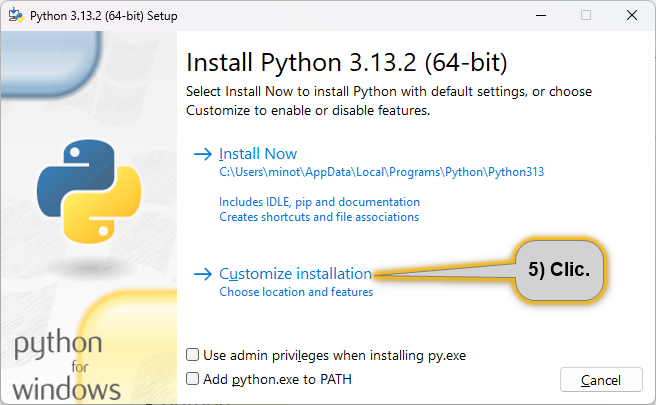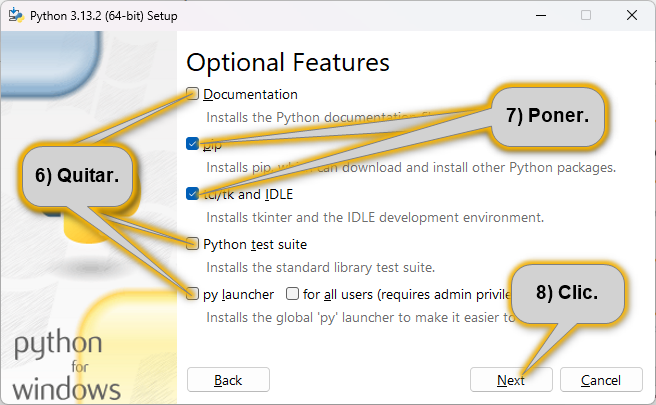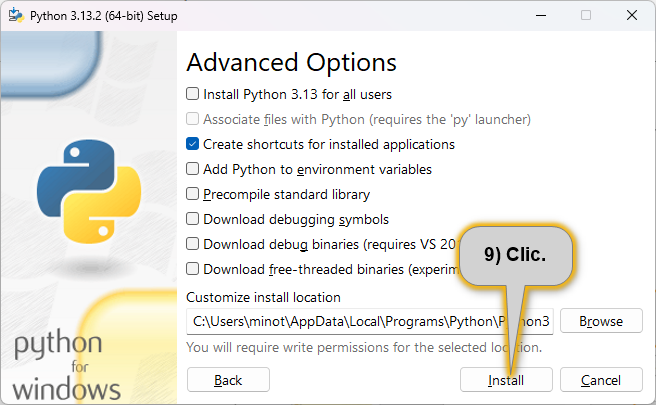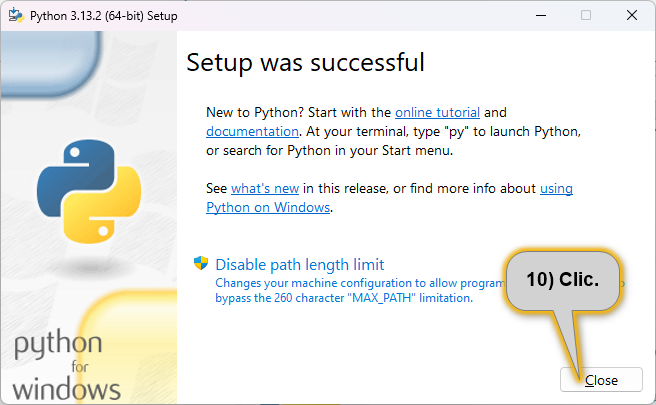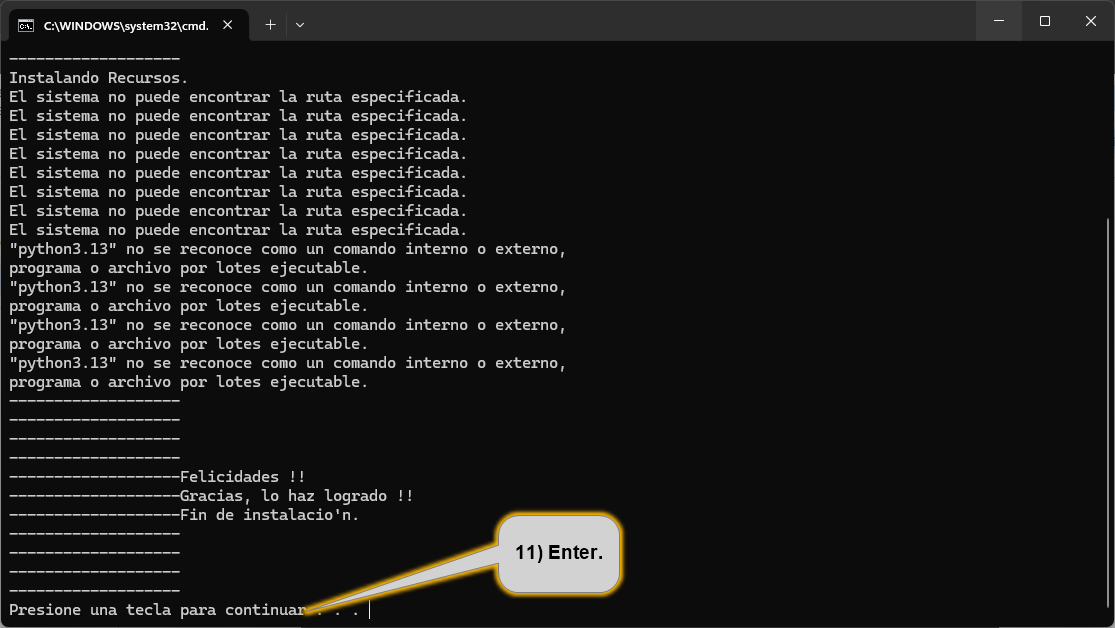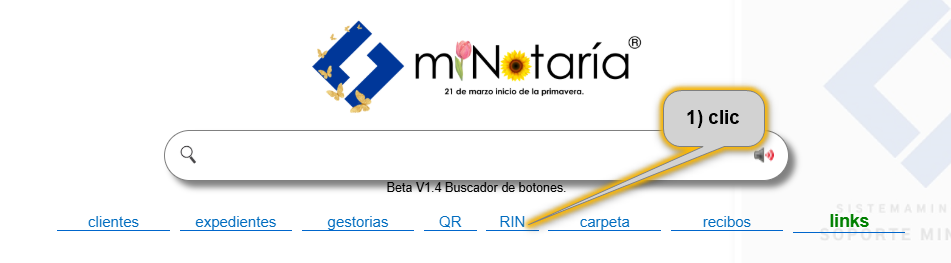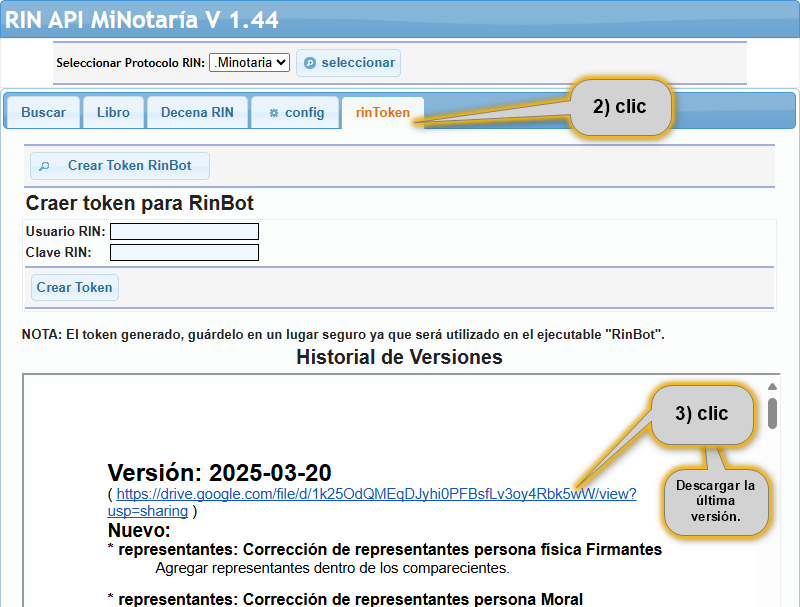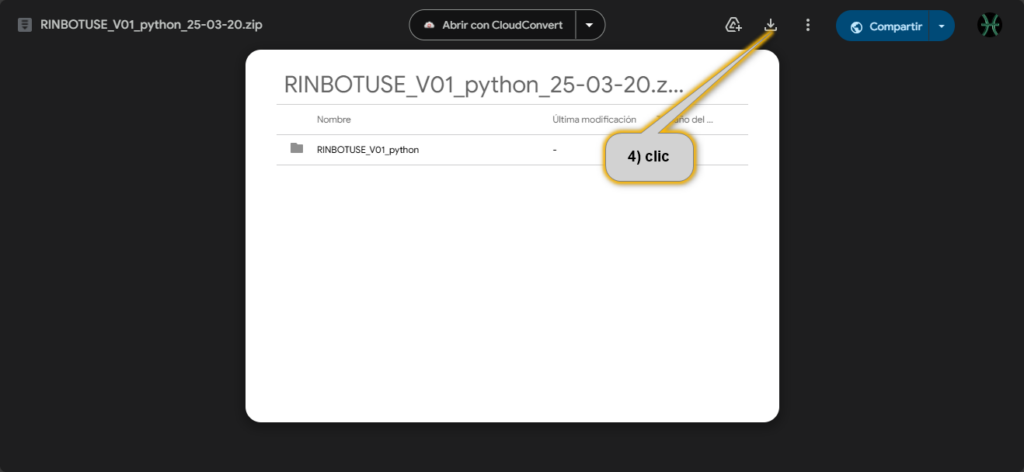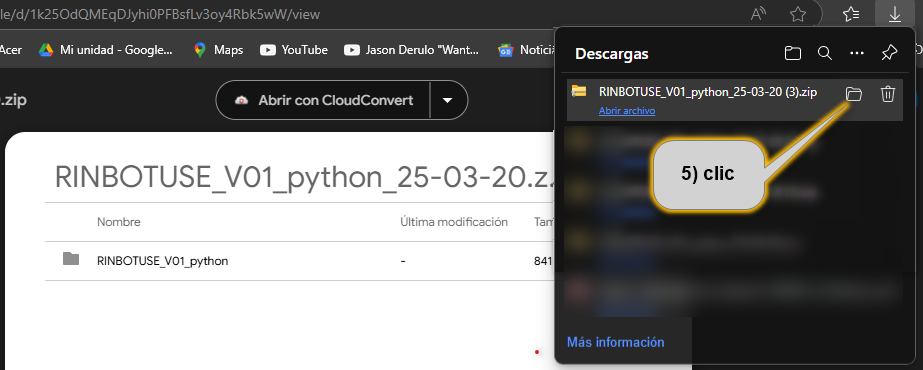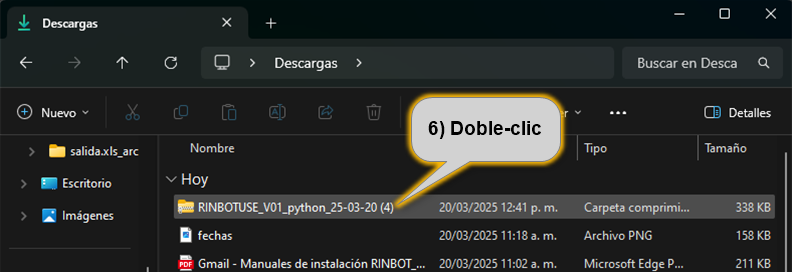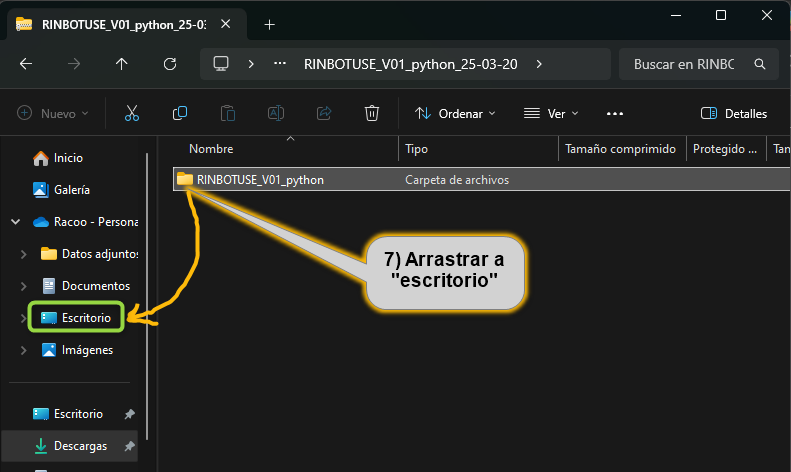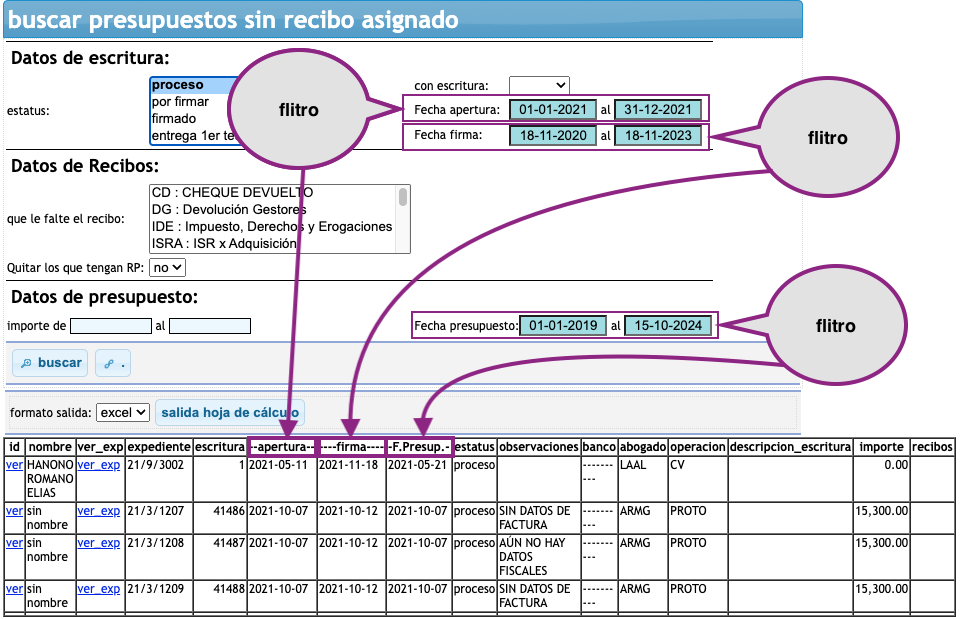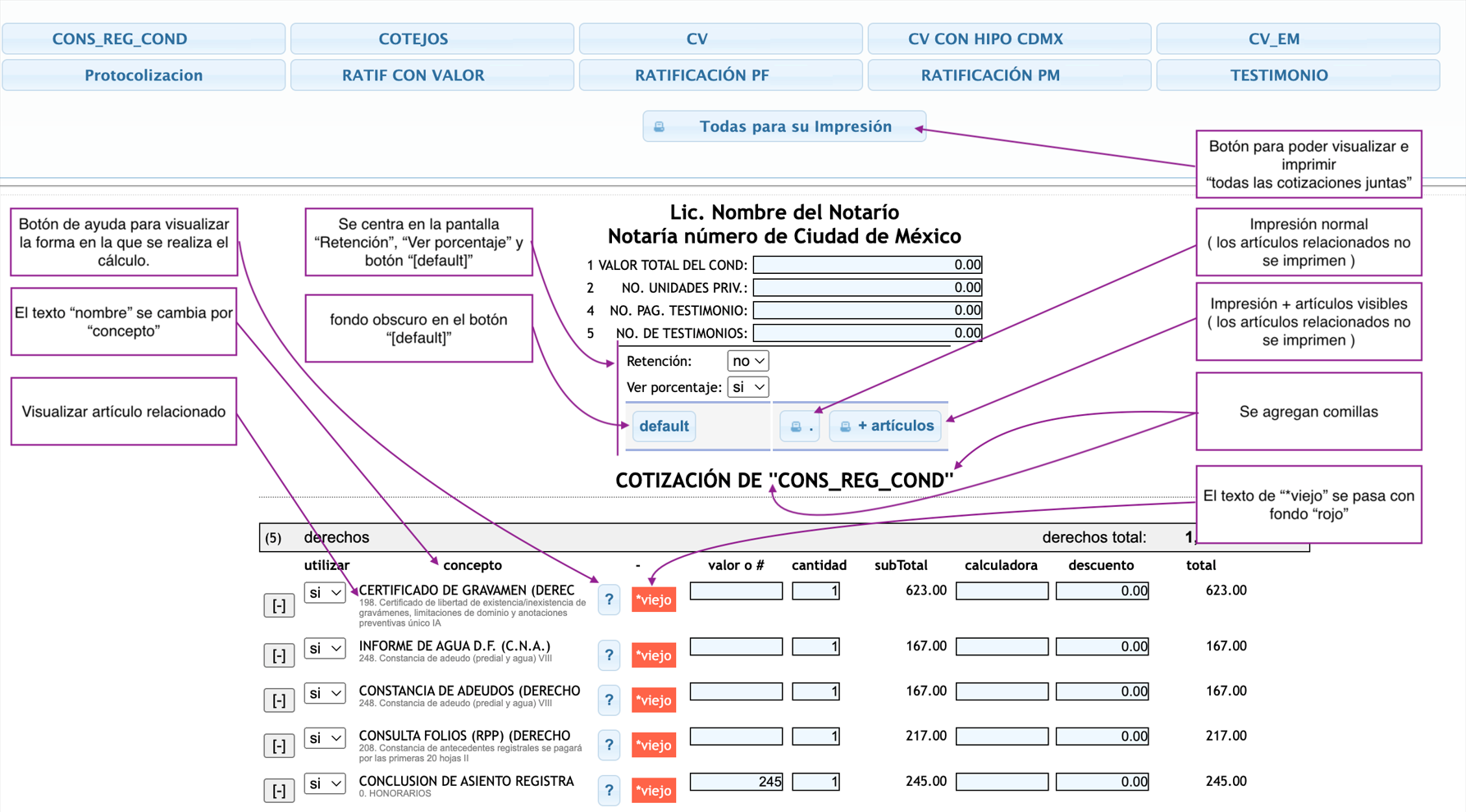Se han implementado diversas mejoras en el módulo del cotizador para mejorar su funcionalidad y usabilidad:
• Ahora es posible imprimir todas las cotizaciones con dos opciones: impresión estándar sin visualizar el artículo o impresión con visualización del artículo.
• Se ha agregado un botón de ayuda, que permite visualizar el cálculo detallado de la cotización.
• El texto "nombre" ha sido reemplazado por "concepto" para mayor claridad.
• Se ha incorporado la visualización del artículo relacionado debajo del concepto correspondiente.
• El botón "Default" ha sido centrado para mejorar la experiencia del usuario.
• Se han añadido comillas en el nombre de la cotización para mejorar la identificación.
• Ahora, cuando una cotización se realiza con un arancel antiguo, este se resaltará en color rojo para alertar al usuario.
Estas actualizaciones están diseñadas para ofrecer una experiencia más intuitiva y eficiente en el proceso de cotización.